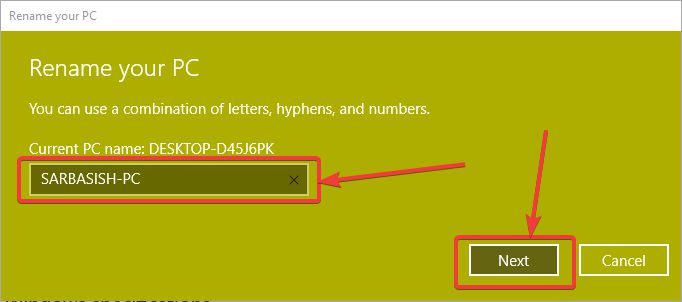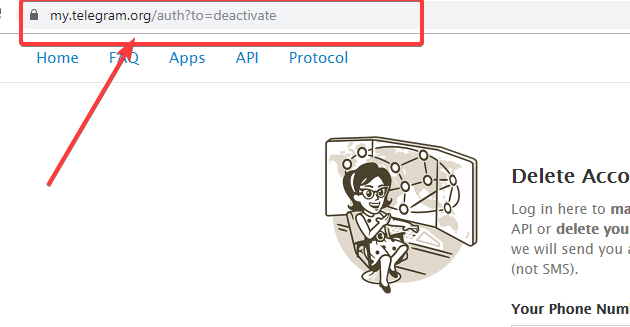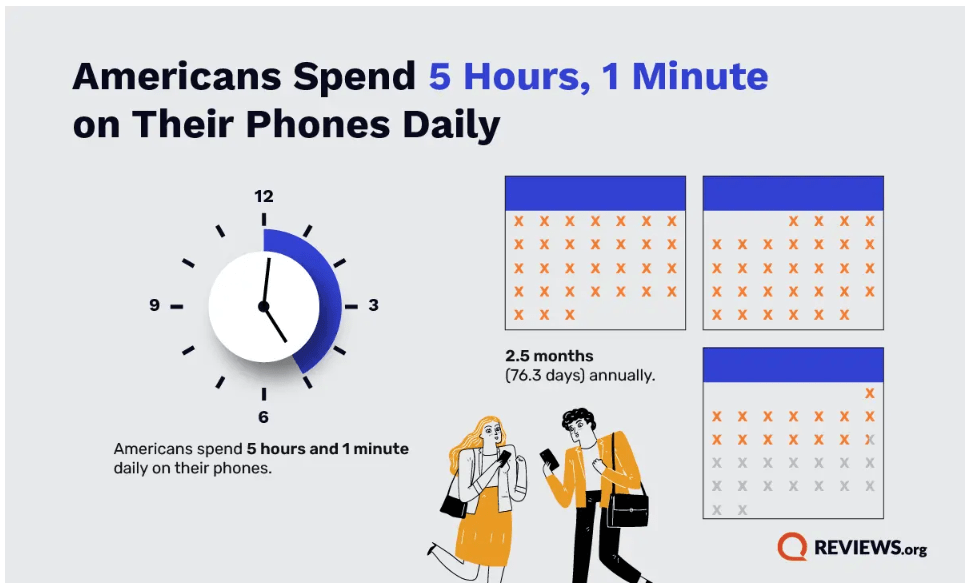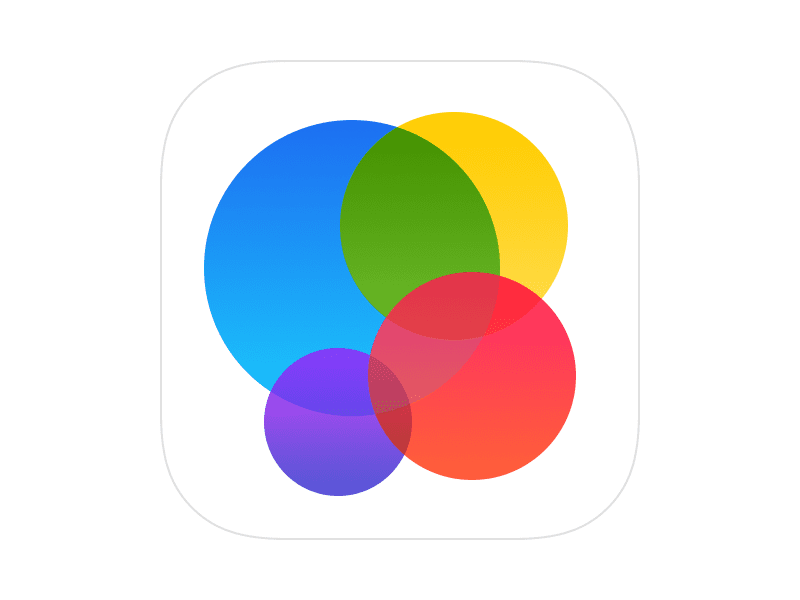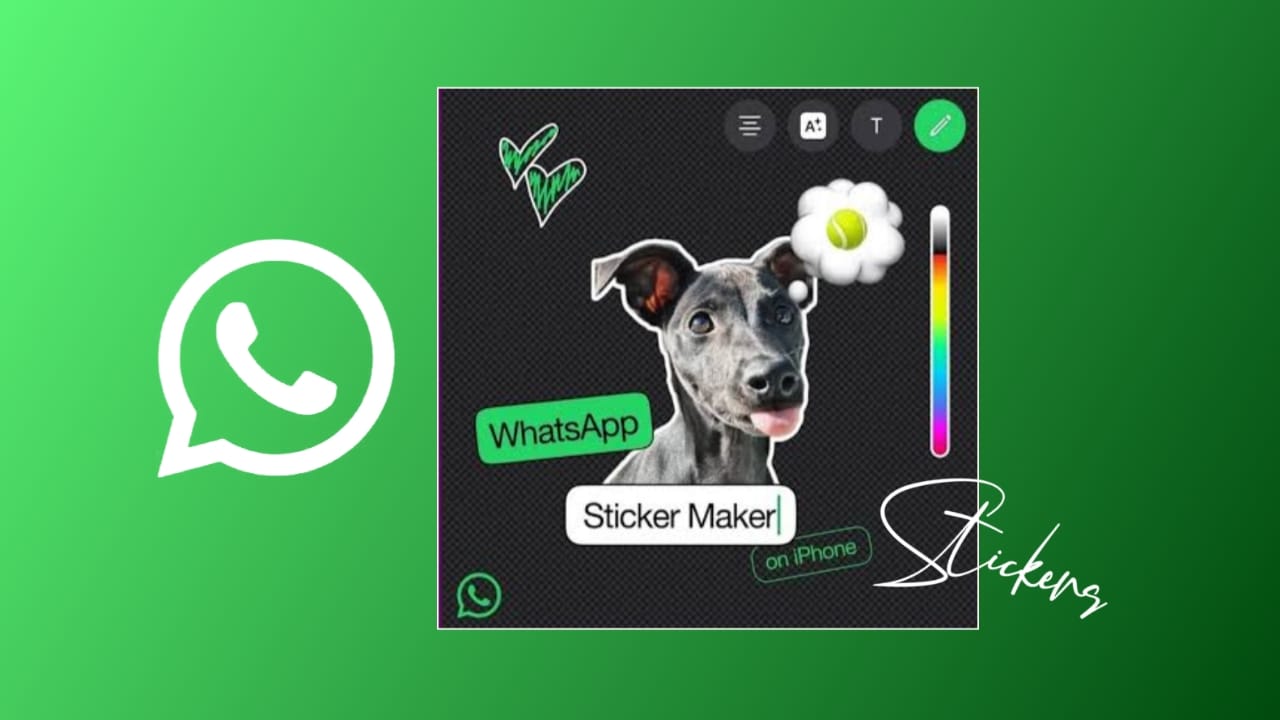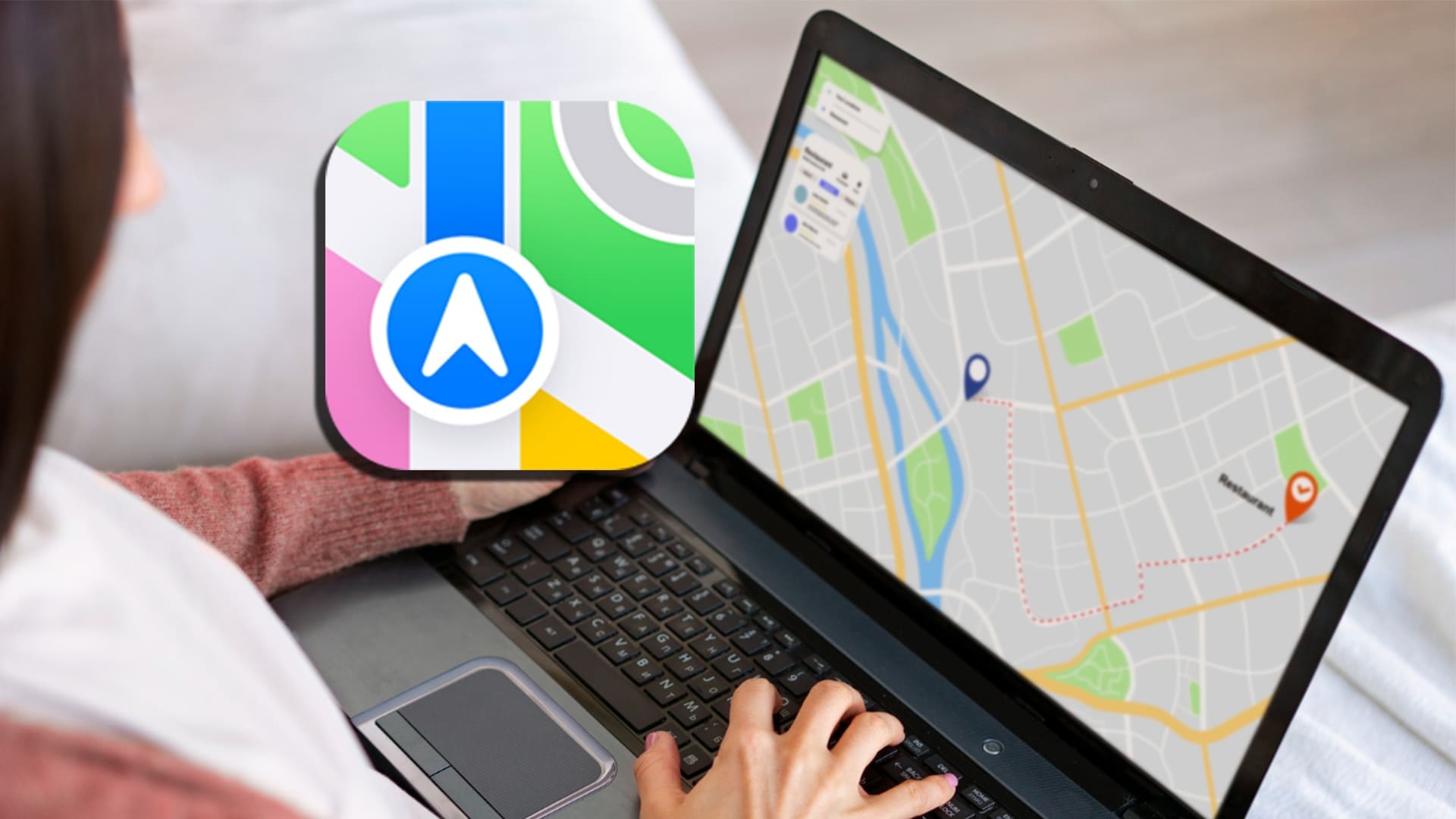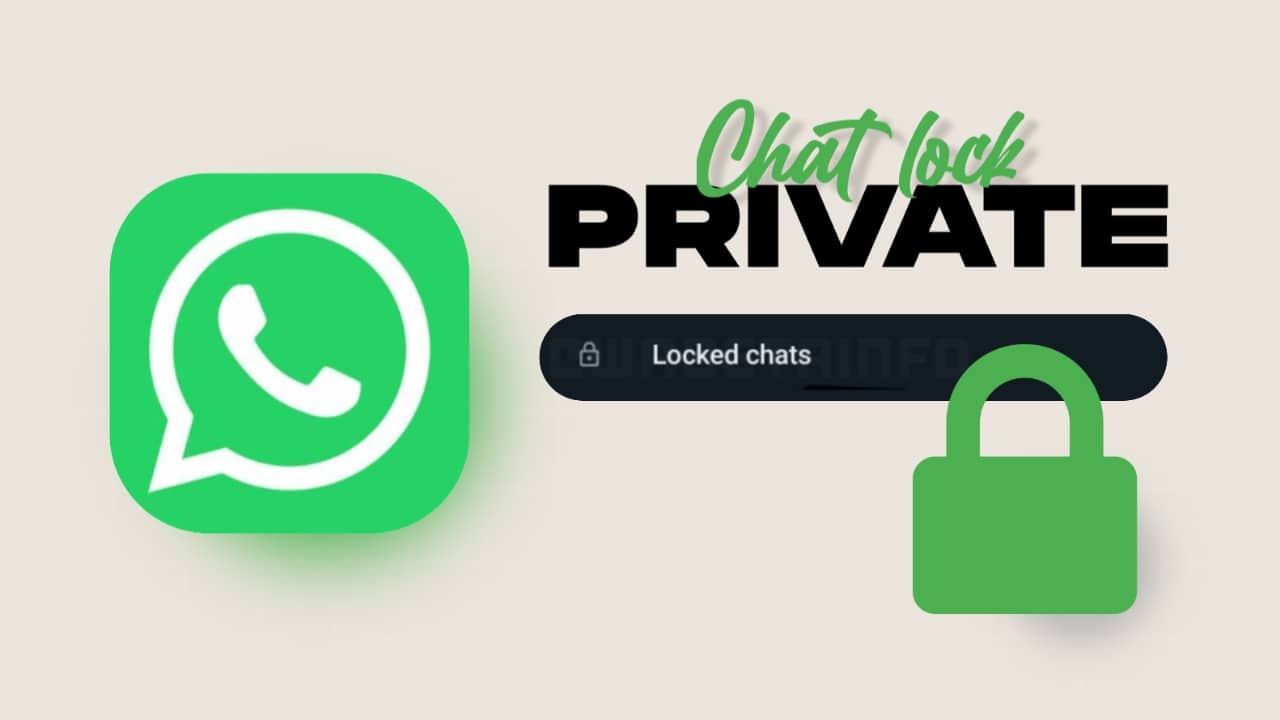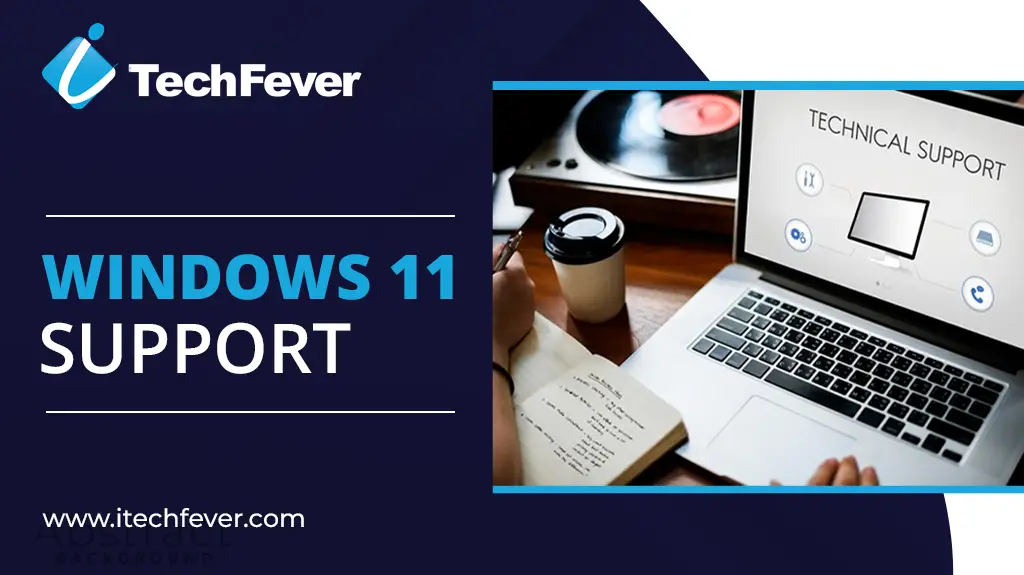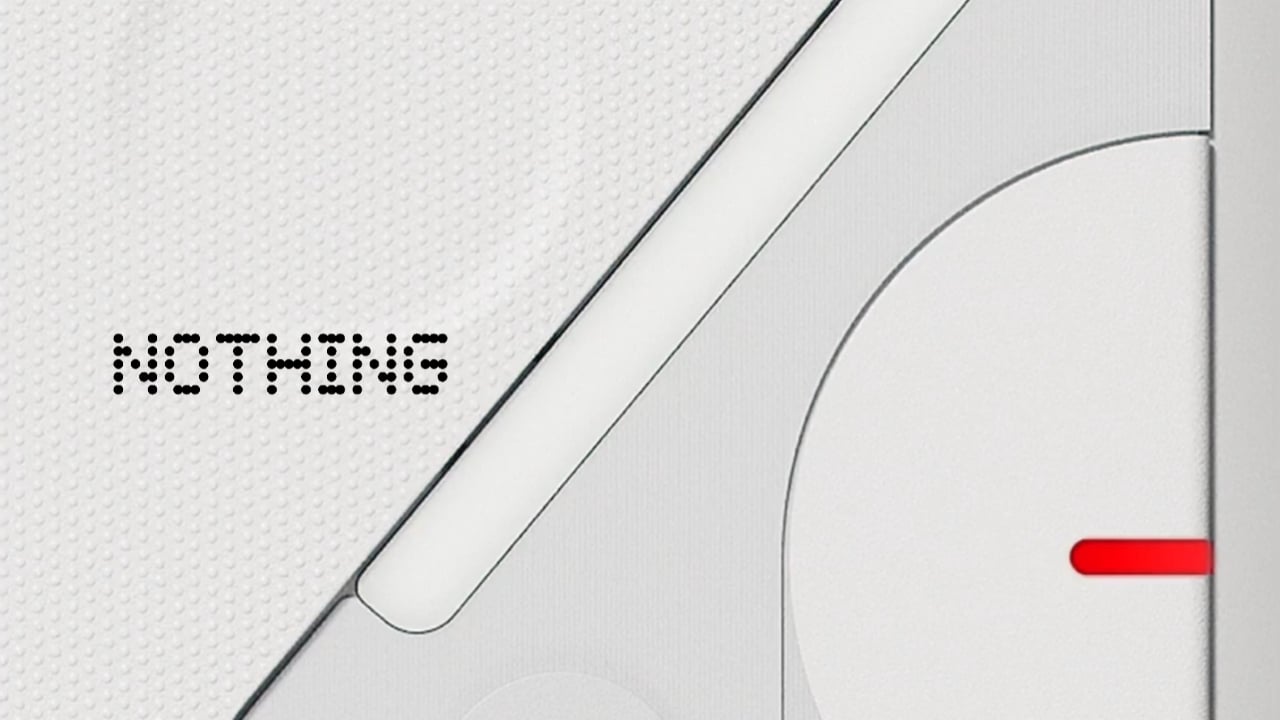Google Analytics WordPress Πίνακας πίνακα ελέγχουΈρχεται πολύ βολικό για να ενεργοποιήσει τον κωδικό παρακολούθησης Google Analytic και την αναφορά του Google Analytic σχετικά με τον πίνακα ελέγχου του WordPress Admin. Ο ίδιος ο πίνακας ελέγχου της Google είναι πολύ διαισθητικό και ενημερωτικό. Συγκεντρώνει όλες τις πληροφορίες που σχετίζονται με την κυκλοφορία του ιστότοπου και τους επισκέπτες σας σε ένα μέρος. Αλλά κάθε φορά που αφήνετε τον πίνακα ελέγχου WordPress στον πίνακα ελέγχου Google Analytics για να λάβετε την ανάλυση της κυκλοφορίας είναι λίγο ταραχώδης. Έτσι, για να ενεργοποιήσετε τον πίνακα ελέγχου Goggle Analytics στο WordPress, μπορείτε να χρησιμοποιήσετε ένα απλό plugin που ονομάζεται Google Analytics Dashboard για WP.Σύνδεσμος του plugin
Πώς να εγκαταστήσετε και να χρησιμοποιήσετε τον πίνακα ελέγχου Google Analytics για το Plugin WP
Αυτό το plugin WordPress σας παρέχει όλες τις αναφορές Google Analytics και σε βάθος ανάλυση των θέσεων και των σελίδων. Τα δεδομένα Analytics έρχονται ευθεία στον πίνακα ελέγχου WP Admin που παρέχουν λεπτομέρειες απόδοσης για κάθε ανάρτηση ή σελίδα από τον ιστότοπό σας WordPress. Το plugin του Dashboard Google Analytics επιτρέπει επίσης να προσαρμόσει πλήρως τον κωδικό παρακολούθησης του Google Analytics μέσω διαφορετικών επιλογών και γάντζου. Αυτό το πρόσθετο ταμπλό δωρεάν αναλύσεων παρέχει όλες τις συνεδρίες σας, τις οργανικές αναζητήσεις, τις προβολές σελίδων, το ποσοστό εγκατάλειψης, τις τοποθεσίες, τις σελίδες, τους παραπομπούς, τις αναλύσεις αναλύσεων λέξεων -κλειδιών, τα κανάλια κυκλοφορίας, τα κοινωνικά δίκτυα, τα μέσα κυκλοφορίας, τις αναλύσεις αναλύσεων αναζήτησης και περισσότερες πληροφορίες σε ένα μέρος.
Πίνακας ελέγχου Google Analytics για δυνατότητες πρόσθεσης WP:
- Έκθεση ανάλυσης σε πραγματικό χρόνο
- Αναφορές αναλύσεων.
- Βασική παρακολούθηση και παρακολούθηση συμβάντων.
- Το Dashboard Analytics για το WP σας δίνει τη δυνατότητα να παρακολουθείτε εύκολα συμβάντα όπως:
- Analytics Google Προσαρμοσμένες διαστάσεις
- Αναλυτικός πίνακας ελέγχου για WP σε πολλαπλές τοποθεσίες
Τώρα βήματα για να εγκαταστήσετε το δωρεάν plugin του πίνακα ελέγχου Analytics
- Μεταβείτε στο plugins-> Προσθήκη νέου
- ΑναζήτησηΑναλυτικός πίνακας ελέγχου Google για WPστην περιοχή αναζήτησης plugins.
- Μόλις εμφανιστεί, εγκαταστήσει και ενεργοποιήσει το.
- Τώρα στην αριστερή πλευρά του χώρου διαχειριστή του WordPress, θα δείτε μια επιλογή που ονομάζεται Google Analytics
Ανατρέξτε στο παρακάτω βήμα προς βήμα
Πώς να χρησιμοποιήσετεGoogle Analytics WordPress Πίνακας πίνακα ελέγχου
Μετά την επιτυχή εγκατάσταση του Plugin του Dashboard WordPress, θα δείτε πολλές επιλογές. Οι επιλογές είναι γενικές ρυθμίσεις, ρύθμιση backend, ρυθμίσεις frontend, κωδικός παρακολούθησης, σφάλματα και εντοπισμός σφαλμάτων. Τώρα ας δούμε τι και H0W αυτές οι επιλογές ρυθμίσεων μπορούν να μας βοηθήσουν.
1. Γενικές ρυθμίσεις
Κάτω από τη γενική ρύθμιση, υπάρχει μια επιλογή που ονομάζεται εξουσιοδότηση plugin. Κάντε κλικ στο κουμπί Εξουσιοδότησης Plugin και ένα νέο παράθυρο θα ανοίξει πού να κάνετε κλικ στοΛάβετε κωδικό πρόσβασηςΣύνδεσμος. Αυτός ο σύνδεσμος θα πιστοποιήσει αυτό το plugin με το Google Analytics του λογαριασμού σας για να δημιουργήσει έναν κωδικό πρόσβασης. Μόλις λάβετε το κώδικα επικολλήστε το στο κουτί. Ανατρέξτε στα στιγμιότυπα οθόνης.
2. Ρυθμίσεις backend
Στις ρυθμίσεις backend αυτού του plugin, θα έχετε διαφορετικά επίπεδα δικαιωμάτων για διαφορετικούς χρήστες που μπορούν να έχουν πρόσβαση στον πίνακα ελέγχου αναλύσεων. Αυτή η ρύθμιση επιτρέπει την ενεργοποίηση και την απενεργοποίηση της λειτουργικότητας προβολής, τις αναφορές σε αναρτήσεις και σελίδες και το κύριο widget του πίνακα ελέγχου. Επίσης, οι ρυθμίσεις και η τοποθεσία σε πραγματικό χρόνο μπορούν να ρυθμιστούν από αυτήν την καρτέλα.
3. Ρύθμιση Frontend
Εάν παίρνετε πραγματικά τεράστια κυκλοφορία και θέλετε να το δείξετε στο μπροστινό μέρος του ιστότοπού σας για να αποκτήσετε την εμπιστοσύνη των επισκεπτών τότε μπορείτε να ενεργοποιήσετε αυτήν την επιλογή.
4. Ρυθμίσεις κώδικα παρακολούθησης
Κάτω από αυτήν την καρτέλα, υπάρχουν πέντε διαφορετικές επιλογές για την εκτέλεση προσαρμογής για το Google Analytical Dashboard στο WordPress.
Στη βασική επιλογή ρύθμισης, μπορείτε να ενεργοποιήσετε ή να απενεργοποιήσετε την παρακολούθηση του ιστότοπού σας.
2. Η δεύτερη επιλογή είναι η παρακολούθηση συμβάντων, κάτω από αυτήν την καρτέλα, μπορούμε να επιτρέψουμε την παρακολούθηση συμβάντων όπως λήψεις, αλληλογραφία, εξερχόμενους συνδέσμους, συνδέσμους θυγατρικών και πολλά άλλα.
3. Η τρίτη επιλογή είναι οι προσαρμοσμένοι ορισμοί, αυτή η επιλογή μπορεί να χρησιμοποιήσει για να ορίσετε διαφορετικούς ορισμούς για το Google Analytics για την παρακολούθηση συγγραφέων, το έτος δημοσίευσης, τις κατηγορίες και πολλά άλλα. Για καλύτερη κατανόηση, ανατρέξτε στο σεμινάριο βίντεο που δίνεται σε αυτό το άρθρο.
4. Εξαιρέστε την παρακολούθηση
Το Google Analytics από προεπιλογή παρακολουθεί κάθε σελίδα και ανάρτηση του ιστότοπού σας. Τώρα, εάν θέλετε να αποκλείσετε τον διαχειριστή ή κάποιους άλλους χρήστες από την παρακολούθηση, μπορείτε να χρησιμοποιήσετε αυτήν την επιλογή. Βασικά, αυτή η επιλογή έρχεται πολύ χειροκίνητα για να αποκρύψετε τις σελίδες διαχειριστή και σύνδεσης από την παρακολούθηση.
5. Προηγμένες ρυθμίσεις
Οι επιλογές παρακολούθησης προώθησης που χρησιμοποιούνται για την παρακολούθηση της ταχύτητας σελίδας, από προεπιλογή, οι μετρήσεις βασίζονται σε δείγμα 1% των δεδομένων σας. Επίσης, επιτρέπει την εξαίρεση των συμβάντων όπως η λήψη, το mailto κλπ. Τα οποία έχετε οριστεί στην επιλογή παρακολούθησης συμβάντων. Ο λογαριασμός AdSense και η απόδοση συνδέσμων είναι μερικές άλλες επιλογές.
Εκτός από αυτές τις επιλογές, μπορεί επίσης να παρακολουθεί πολλούς τομείς στον πίνακα ελέγχου Google Analytics για WP. Αυτό το plugin είναι πλήρως συμβατό με τις εγκαταστάσεις πολλαπλών δικτύων, επιτρέποντας τρεις λειτουργίες εγκατάστασης:
- Λειτουργία 1: Δίκτυο ενεργοποιημένο χρησιμοποιώντας πολλαπλούς λογαριασμούς Google Analytics
- Λειτουργία 2: Δίκτυο ενεργοποιημένο χρησιμοποιώντας έναν μόνο λογαριασμό Google Analytics
- Λειτουργία 3: Δίκτυο απενεργοποιημένο χρησιμοποιώντας πολλούς λογαριασμούς Google Analytics
Για να παρακολουθείτε την αναφορά των επισκεπτών, θα πάρετε ένα γραφικό στοιχείο που δημιουργήθηκε από αυτό το plugin στο WordPress Admin Dashboard. Ανατρέξτε στο στιγμιότυπο οθόνης για μια ιδέα.
Αυτός είναι ο τρόπος με τον οποίο μπορείτε να προσθέσετε μια άμεση συντόμευση στις αναφορές κυκλοφορίας Google Analytics απευθείας στον πίνακα ελέγχου του διαχειριστή WordPress χρησιμοποιώντας το Plugin WP Google Analytics.
Tutorial Video για το Google Analytics Dashboard για το WordPress
Μπορείτε επίσης να δείτε αυτά τα άρθρα: